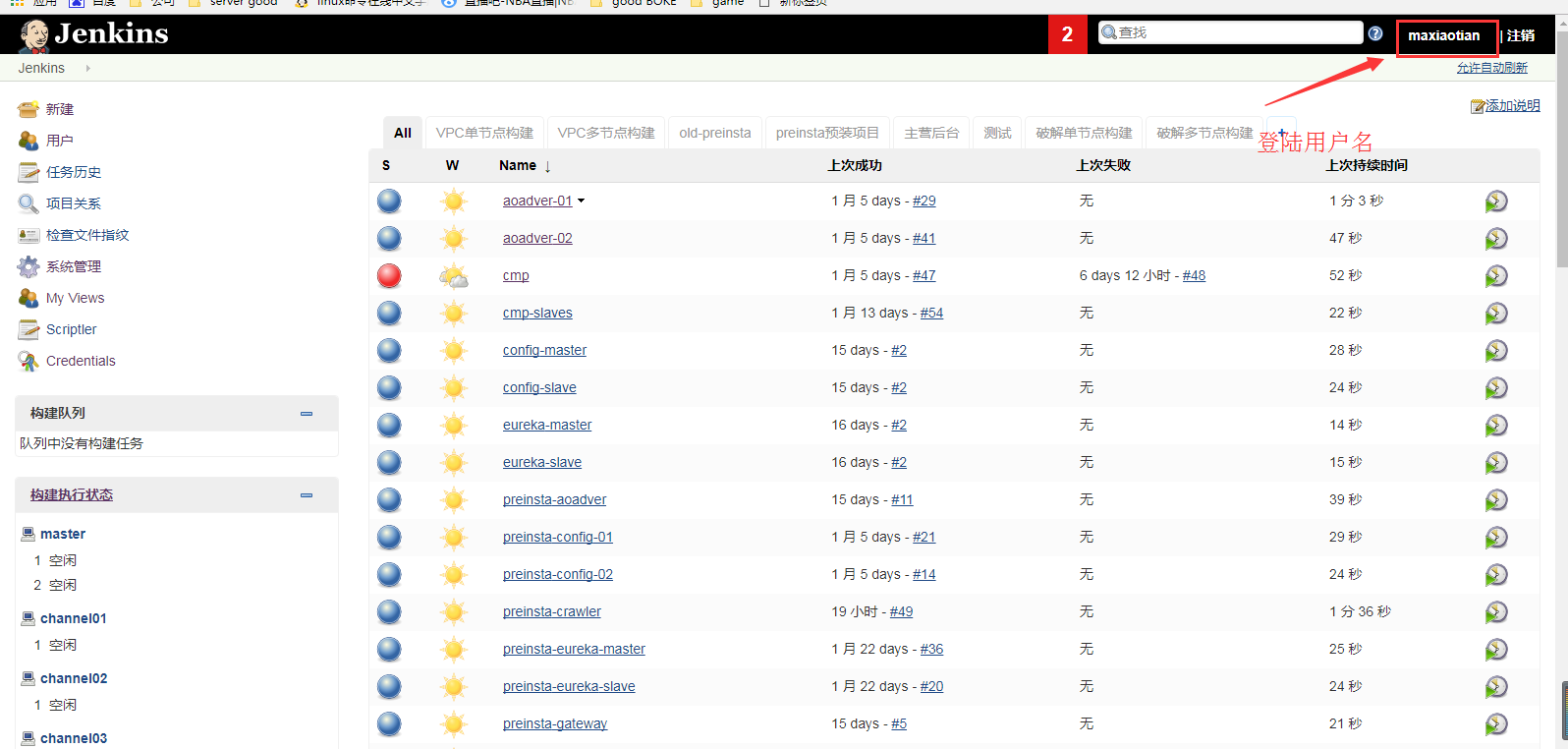基本配置:
1、Linux安装配置jdk环境
1.1、上传到 Linux 服务器;例如:
上传至: cd /usr/local
1.2、解压:
rpm -ivh jdk-8u111-linux-x64.rpm
1.3、环境变量配置
cd /etc
在etc下,找到 profile文件,增加如下如下配置:
#set java environment
JAVA_HOME=/usr/java/jdk1.8.0_111
CLASSPATH=.:$JAVA_HOME/lib.tools.jar
PATH=$JAVA_HOME/bin:$PATH
export JAVA_HOME CLASSPATH PATH
1.4 、配置生效
source /etc/profile
2、Linux安装配置maven环境
2.1、上传maven到 /usr/local 下
2.2、解压:
tar -zxvf apache-maven-3.3.9-bin.tar.gz
2.3、配置环境变量
进入etc目录下找到profile文件,增加如下环境变量配置:
#set maven environment
MAVEN_HOME=/usr/local/apache-maven-3.3.9
export MAVEN_HOME
export PATH=${PATH}:${MAVEN_HOME}/bin
2.4 、配置生效
source /etc/profile
2.5、查看配置是否成功
mvn -v
2.6、如果抛出权限不够,例如
-bash: /usr/local/apache-maven-3.3.9/bin/mvn: Permission denied
2.7、给maven授权
chmod a+x /usr/local/apache-maven-3.3.9/bin/mvn
3、Linux安装tomcat
3.1、上传至 /usr/local 目录下
3.2、解压
tar -zxvf apache-tomcat-7.0.75.tar.gz
3.3、修改tomcat端口号
找到 tomcat-->config-->server.xml
打开server.xml后修改【8005、8080、8009】其中8080为tomcat的端口号
第22行:8005
第71行:8080
第93行:8009
3.4、增加tomcat用户【用于jenkins部署发布用】
找到tomcat-->config-->tomcat-users.xml
打开后在<tomcat-users></tomcat-users>之间增加如下用户信息:
<role rolename="admin-gui"></role>
<role rolename="admin-script"></role>
<role rolename="manager-gui"></role>
<role rolename="manager-script"></role>
<role rolename="manager-jmx"></role>
<role rolename="manager-status"></role>
<user username="admin" password="admin" roles="manager-gui,manager-script,manager-jmx,manager-status,admin-script,admin-gui"/>
4、Linux配置并启动 jenkins
4.1、上传jenkins.war到tomcat-->webapps下
4.2、进入tomcat-->bin目录下,使用Linux命令启动tomcat
./startup.sh
4.3、根据tomcat所在服务器ip地址和tomcat路径来访问jenkins项目
4.4、首次进入jenkins如要输入密码,密码位置:/root/.jenkins/secrets/initialAdminPassword
4.5、进入选择插件安装界面,选择第一个(Install suggested plugins)
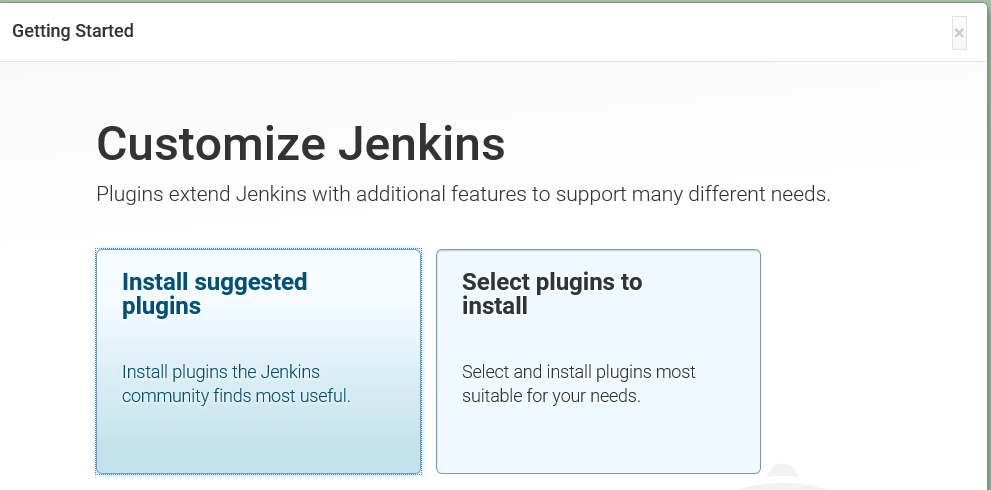
4.6、插件安装完成之后,需要创建第一个用户,建议统一使用test或者admin
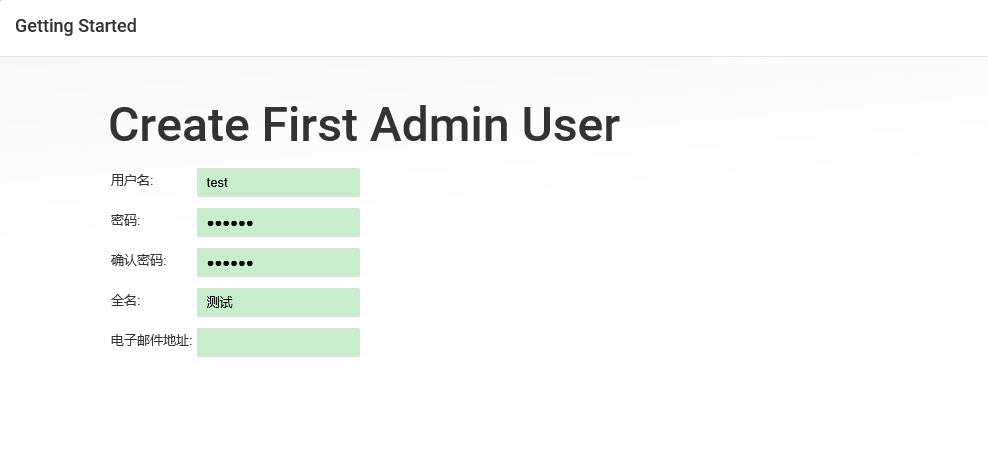
4.7、创建用户之后,就可以使用jenkins了
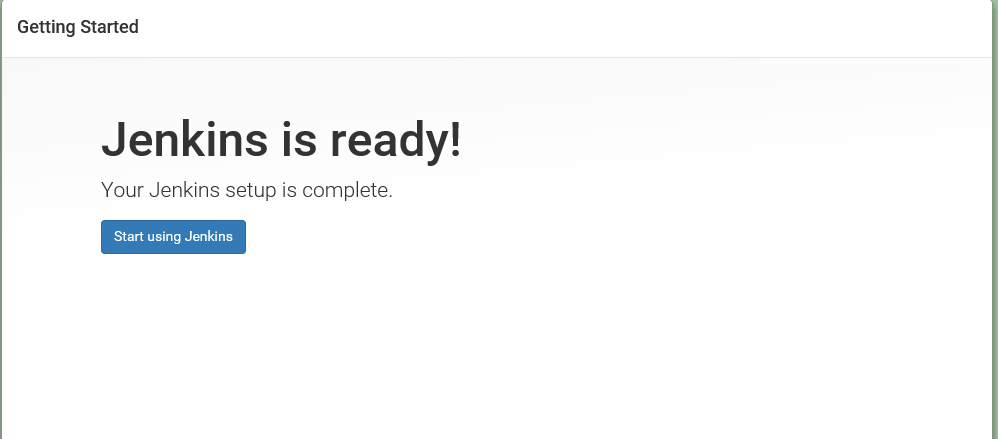
4.8、点击start using jenkins 进入jenkins